笔记本怎么调节屏幕亮度,图文详解怎么调节笔记本屏幕亮度
- 2017-12-26 18:01:28 分类:win7
在使用笔记本时,每个人对屏幕亮度的感受程度不同,在不同环境需要不同的屏幕亮度,如果使用者遇到跟自己的眼球感官不符合时,该怎么去调节笔记本屏幕亮度呢?耽误事一些用户还不太了解如何去操作,为此,小编就给大家准备了调节笔记本屏幕亮度的操作方法。
使用笔记本的用户称,不知道为什么笔记本电脑的亮度居然自动的下降了许多,想要将笔记本屏幕亮度调到自己想要的亮度,却不知道怎么去调节,想要更改它的亮度又找不到像台式机显示屏上的按钮。为此,小编就给大家整理了调节笔记本屏幕亮度的图文操作了。
笔记本怎么调节屏幕亮度
双击打开“网络”
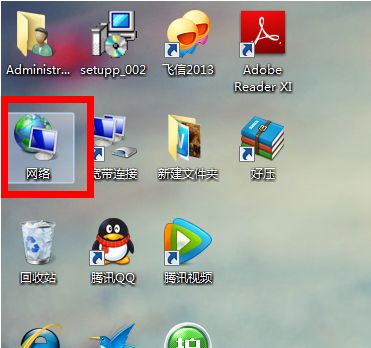
笔记本示例1
单击打开在菜单栏的右上角的“网络和共享中”
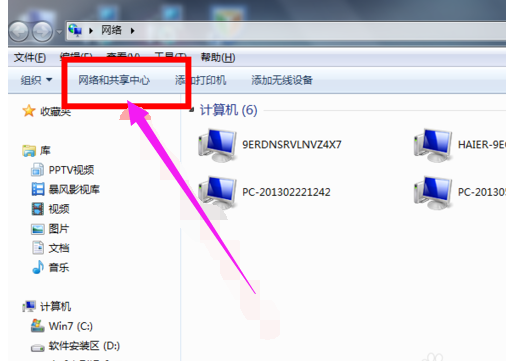
屏幕亮度示例2
单击打开“控制面板”
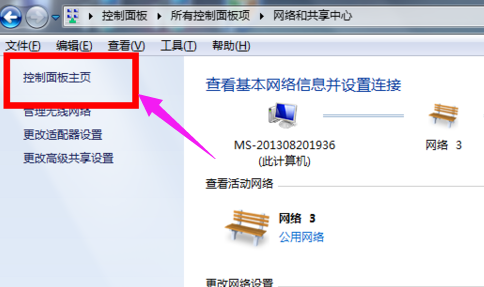
笔记本示例3
点击“显示”,打开之后可以继续操作
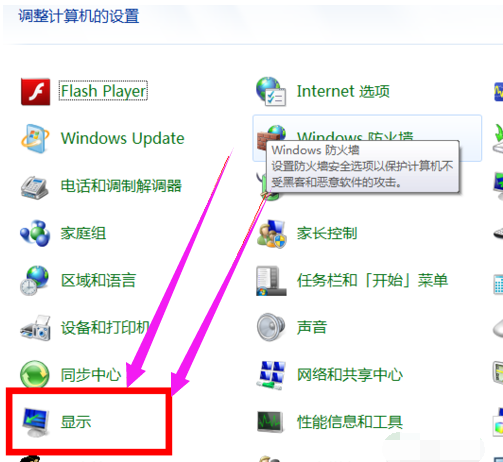
调节屏幕亮度示例4
在其左侧发现有“调整亮度”的选项,点击进入
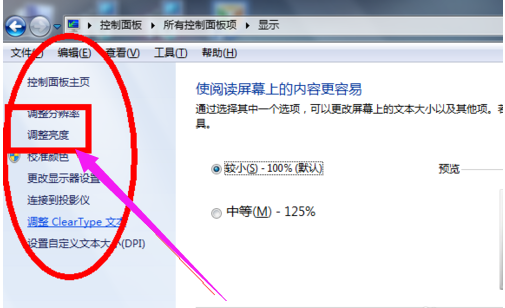
屏幕示例5
可以选择“平衡”,一般推荐的也是这样的
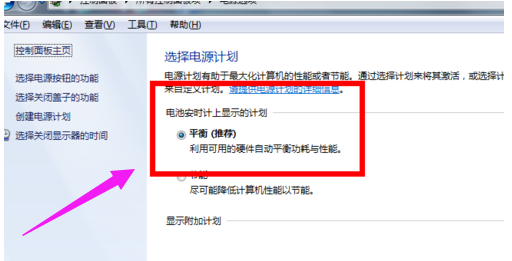
笔记本示例6
直接在打开的这个界面的右下角有一个小光标,然后把它向右边拉就可以了
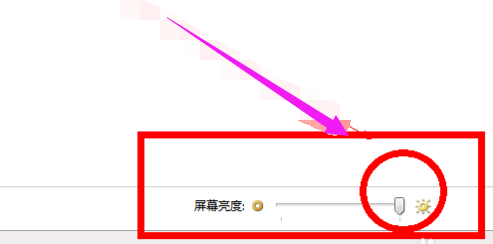
笔记本示例7
其实在笔记本上面有可以调整亮度的快捷键。只要搭配FN功能键再按住F1-F12中的调整亮度的键(一般是有调整亮度的标志),就可以快键的调整屏幕亮度。
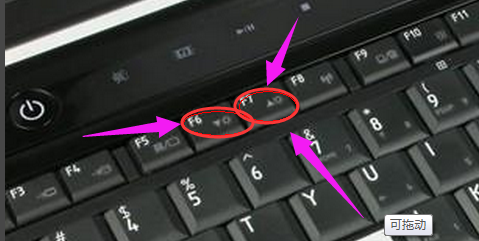
屏幕示例8
关于笔记本屏幕亮度的操作,小编就来跟大家讲到这里了。